Heim >System-Tutorial >Windows-Serie >Wie entferne ich die Bing-Chat-Schaltfläche des Microsoft Edge-Browsers in Win11/Win10?
Wie entferne ich die Bing-Chat-Schaltfläche des Microsoft Edge-Browsers in Win11/Win10?
- WBOYWBOYWBOYWBOYWBOYWBOYWBOYWBOYWBOYWBOYWBOYWBOYWBnach vorne
- 2023-12-23 12:49:161512Durchsuche
In der kürzlich veröffentlichten stabilen Version von Edge 111 hat Microsoft eine etwas „aufdringliche“ Bing-Chat-Schaltfläche in der Seitenleiste eingeführt. Microsoft bietet in den Edge-Browsereinstellungen keine versteckte Option an. In diesem Artikel erfahren Sie, wie Sie diese Schaltfläche durch Ändern der Registrierung entfernen.

Zur Erinnerung: Da diese Änderung die Registrierung betrifft, wird Benutzern dringend empfohlen, vor dem Betrieb ein Backup zu erstellen.
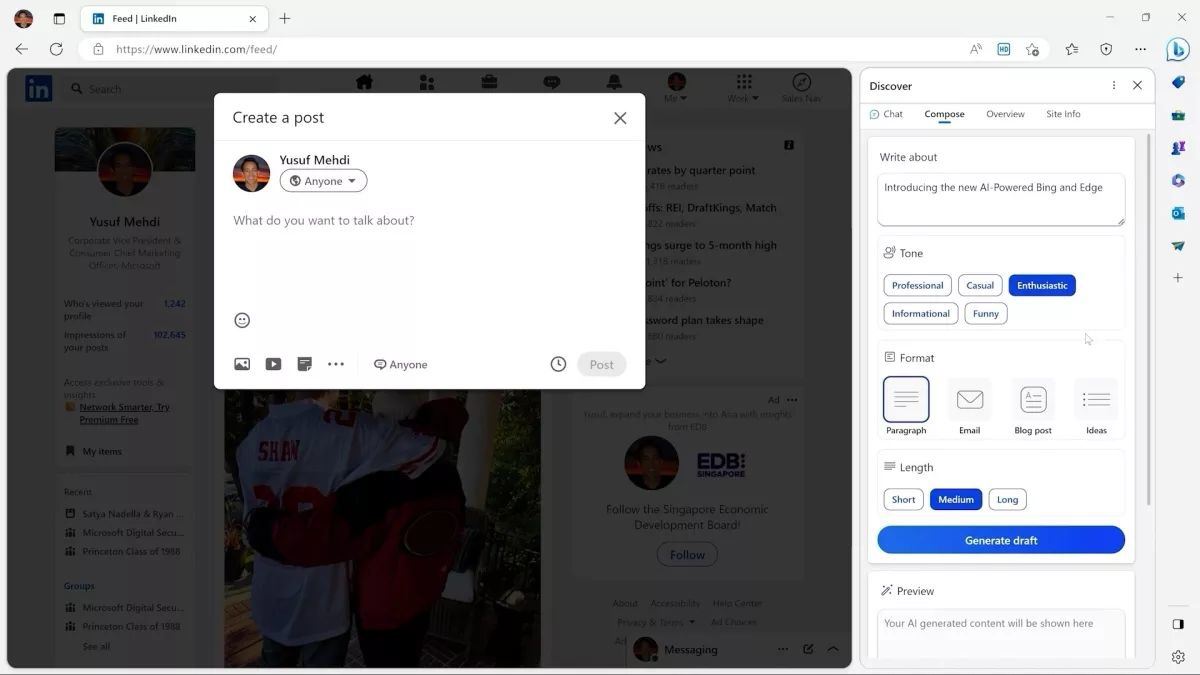
Die Änderungsschritte sind wie folgt:
1 Öffnen Sie den Registrierungseditor. Rufen Sie mit Win+R das Fenster „Ausführen“ auf und geben Sie den Befehl „regedit“ ein oder suchen Sie im Startmenü nach „regedit“.
2. Besuchen Sie den Microsoft-Speicherort HKEY_LOCAL_MACHINESOFTWARE
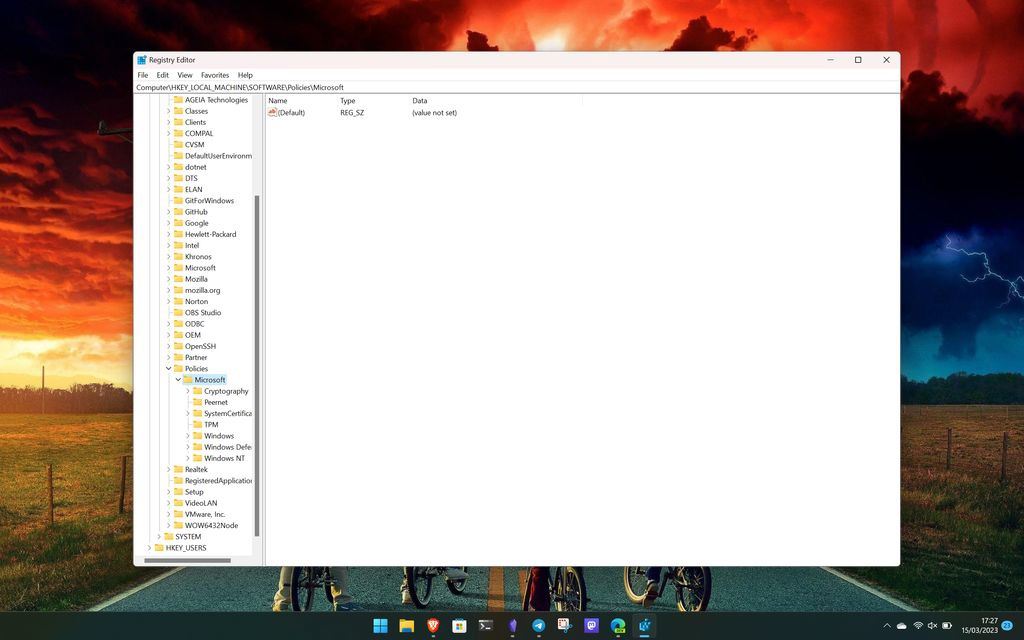
3. Klicken Sie mit der rechten Maustaste auf den Microsoft-Ordner und wählen Sie „Neu“ -> „Element“ im Rechtsklickmenü
. Benennen Sie das Element in „Edge“ um 5. Klicken Sie mit der rechten Maustaste auf den Edge-Ordner und wählen Sie dann „Neu“ -> „DWORD (32-Bit)“
6. Benennen Sie den DWORD-Namen in „HubsSidebarEnabled“ um Ändern Sie den Wert auf „0“.
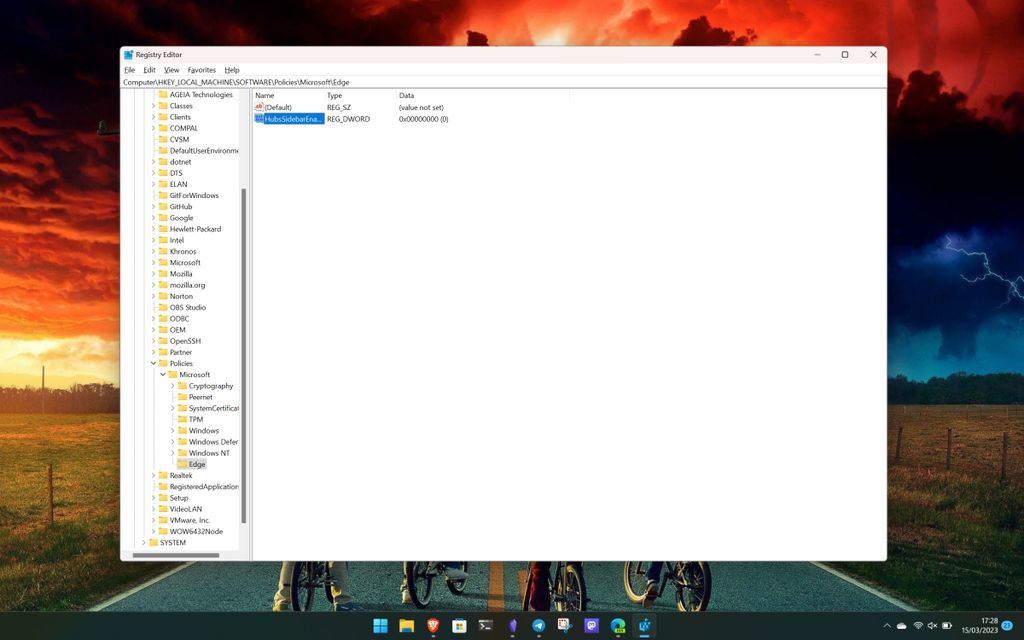 Nach Abschluss der oben genannten Registrierungsänderungen öffnen Sie den Edge-Browser erneut, besuchen Sie die Seite „edge://policy“ in der Adressleiste und klicken Sie auf die Schaltfläche „Richtlinien neu laden“. Die Schaltfläche „Bing-Chat“ sollte jetzt nicht angezeigt werden Zeit. .
Nach Abschluss der oben genannten Registrierungsänderungen öffnen Sie den Edge-Browser erneut, besuchen Sie die Seite „edge://policy“ in der Adressleiste und klicken Sie auf die Schaltfläche „Richtlinien neu laden“. Die Schaltfläche „Bing-Chat“ sollte jetzt nicht angezeigt werden Zeit. .
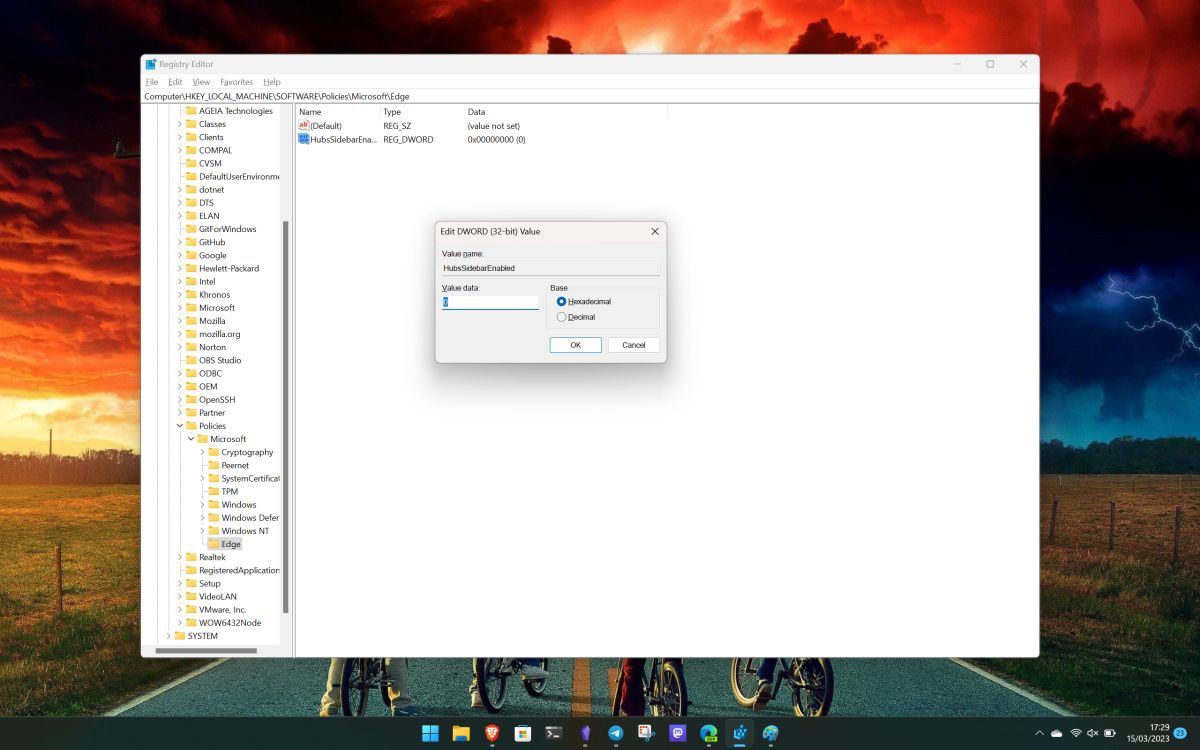 Wenn Sie ein Mac-Gerät verwenden, können Sie den folgenden Befehl eingeben:
Wenn Sie ein Mac-Gerät verwenden, können Sie den folgenden Befehl eingeben:
open-n-a"MicrosoftEdge"--args--disable-features=msEdgeSidebarV2
Wenn Sie ein Linux-Gerät verwenden, können Sie den folgenden Befehl eingeben:
microsoft-edge-stable--disable-features=msEdgeSidebarV2
Das obige ist der detaillierte Inhalt vonWie entferne ich die Bing-Chat-Schaltfläche des Microsoft Edge-Browsers in Win11/Win10?. Für weitere Informationen folgen Sie bitte anderen verwandten Artikeln auf der PHP chinesischen Website!
In Verbindung stehende Artikel
Mehr sehen- So setzen Sie das Netzwerk in Win10 zurück
- So setzen Sie diesen Computer in Win11 zurück
- Marcus: Das neue Bing ist wilder als ChatGPT. Ist das Absicht oder Zufall von Microsoft?
- Bing Chat in der mobilen Version von Microsoft erhält ein großes Update: Es werden Funktionen wie die Identifizierung von Webinhalten und Widgets hinzugefügt
- Microsoft Bing Chat ist jetzt in Chrome und Safari verfügbar, es bestehen jedoch weiterhin viele Einschränkungen

